使用Python实现调整Excel中的行列顺序
作者:Eiceblue
调整Excel 行列顺序指的是改变工作表中行或列的位置,以便更好地展示和分析数据。例如,你可以将重要数据列放在最前面,或者将相关数据列放在一起,以便更方便地进行比较和分析。本文将介绍如何通过Python高效地调整Excel 行列顺序。
Python Excel 库安装
本文中需要用到 Spire.XLS for Python库。可以直接使用以下pip命令安装:(也可以下载产品包后再从本地路径安装)
pip install Spire.XLS
该Python库作为一个专用于操作Excel文档的库,虽然没有提供在 Excel 工作表中重新排列行或列顺序的直接方法,但我们可以通过创建指定工作表的副本,然后再将副本中的数据按照新的列或行顺序粘贴到原始工作表中,从而实现重新排列Excel中行或列的顺序的操作。
具体实现步骤查看以下示例。
调整Excel工作表中列的顺序
加载 Excel 文档,然后获取指定工作表。
在一个列表中指定新的列顺序。
创建临时工作表,并将指定工作表中的数据复制到该临时工作表中。
遍历新的列顺序的列表,然后使用 Worksheet.Columns[index].Copy() 方法按指定的新顺序将临时工作表中的列逐一复制到指定工作表中。
删除临时工作表,然后保存结果文档。
Python代码:
from spire.xls import *
from spire.xls.common import *
# 加载Excel文档
workbook = Workbook()
workbook.LoadFromFile("测试.xlsx")
# 获取指定工作表
targetSheet = workbook.Worksheets[0]
# 指定新的列顺序 (索引从0开始)
newColumnOrder = [1, 0, 2, 3, 4]
# 添加一个临时工作表
tempSheet = workbook.Worksheets.Add("temp")
# 将指定工作表中的数据复制到临时工作表
tempSheet.CopyFrom(targetSheet)
# 遍历新的列顺序的列表
for i in range(len(newColumnOrder)):
# 按新顺序将列从临时工作表复制到指定工作表
tempSheet.Columns[newColumnOrder[i]].Copy(targetSheet.Columns[i], True, True)
# 设置列宽
targetSheet.Columns[i].ColumnWidth = tempSheet.Columns[newColumnOrder[i]].ColumnWidth
# 删除临时工作表
workbook.Worksheets.Remove(tempSheet)
# 保存结果文档
workbook.SaveToFile("重排Excel列.xlsx", FileFormat.Version2016)
workbook.Dispose()
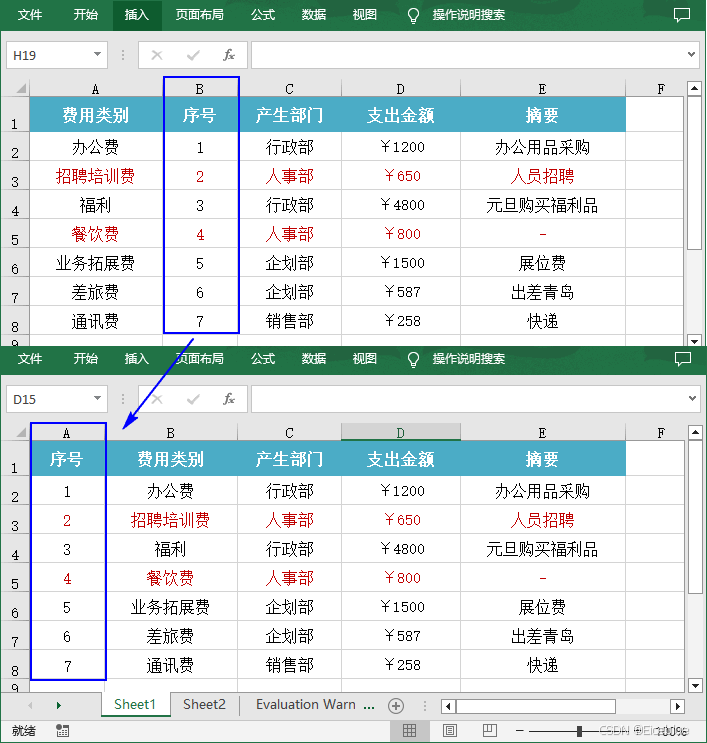
调整Excel工作表中行的顺序
加载 Excel 文档,然后获取指定工作表。
在一个列表中指定新的行顺序。
创建临时工作表,并将指定工作表中的数据复制到该临时工作表中。
遍历新的行顺序的列表,然后使用 Worksheet.Rows[index].Copy() 方法按指定的新顺序将临时工作表中的行逐一复制到指定工作表中。
删除临时工作表,然后保存结果文档。
Python代码:
from spire.xls import *
from spire.xls.common import *
# 加载Excel文档
workbook = Workbook()
workbook.LoadFromFile("测试.xlsx")
# 获取指定工作表
targetSheet = workbook.Worksheets[0]
# 指定新的行顺序 (索引从0开始)
newRowOrder = [0, 2, 4, 1, 3, 5 ,6, 7]
# 添加一个临时工作表
tempSheet = workbook.Worksheets.Add("temp")
# 将指定工作表中的数据复制到临时工作表
tempSheet.CopyFrom(targetSheet)
# 遍历新的行顺序的列表
for i in range(len(newRowOrder)):
# 将临时工作表中的行按新顺序复制到指定工作表中
tempSheet.Rows[newRowOrder[i]].Copy(targetSheet.Rows[i], True, True)
# 设置行高
targetSheet.Rows[i].RowHeight = tempSheet.Rows[newRowOrder[i]].RowHeight
# 删除临时工作表
workbook.Worksheets.Remove(tempSheet)
# 保存结果文档
workbook.SaveToFile("重排Excel行.xlsx", FileFormat.Version2016)
workbook.Dispose()
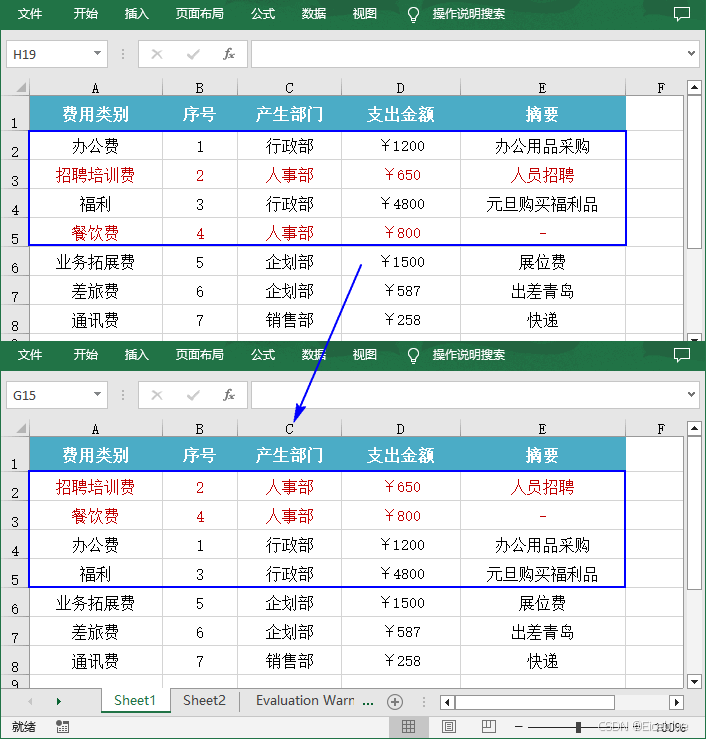
调整Excel 行列顺序是一个简单但重要的技能,可以帮助你更好地组织和分析数据。通过本文介绍的方法,你可以轻松地通过Python实现自动调整Excel 行列顺序,提高工作效率。
到此这篇关于使用Python实现调整Excel中的行列顺序的文章就介绍到这了,更多相关Python调整Excel行列顺序内容请搜索脚本之家以前的文章或继续浏览下面的相关文章希望大家以后多多支持脚本之家!
